Rumah >Tutorial sistem >Siri Windows >Di manakah mod penyejukan win11_Pengenalan lokasi mod penyejukan win11
Di manakah mod penyejukan win11_Pengenalan lokasi mod penyejukan win11
- 王林ke hadapan
- 2024-03-21 10:30:12711semak imbas
Editor PHP Xinyi memperkenalkan kepada anda mod penyejukan sistem pengendalian Win11. Apabila prestasi komputer bertambah baik, penyejukan telah menjadi pertimbangan penting. Sistem Win11 menyediakan mod penyejukan untuk membantu pengguna mengurus pelesapan haba komputer dengan lebih baik dan meningkatkan kestabilan prestasi. Jadi, di manakah mod penyejukan dalam Win11? Di manakah lokasinya? Seterusnya, mari kita lihat lokasi dan pengenalan mod penyejukan Win11.
1 Mula-mula, kami membuka menu Mula dan klik Panel Kawalan dalam sistem Windows. Dalam tetingkap yang terbuka, klik Perkakasan dan Bunyi.
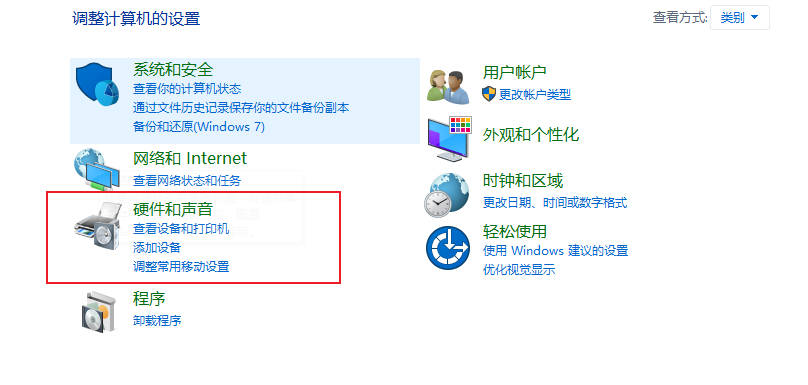
2. Selepas masuk, klik pilihan kuasa.
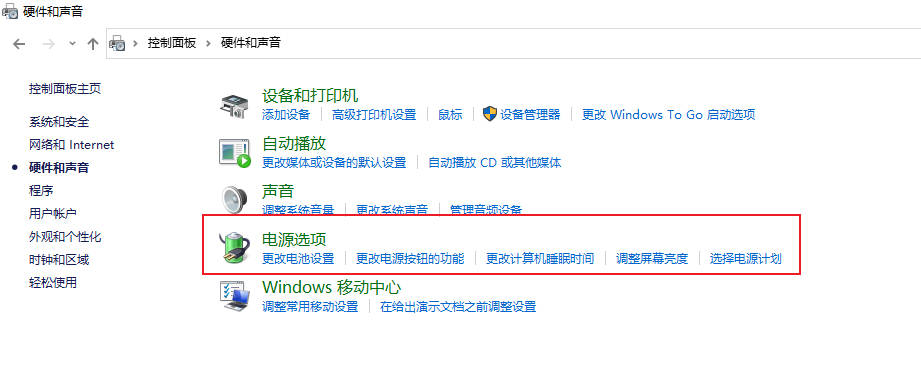
3 Klik Tukar Tetapan Pelan selepas menggunakan pelan.
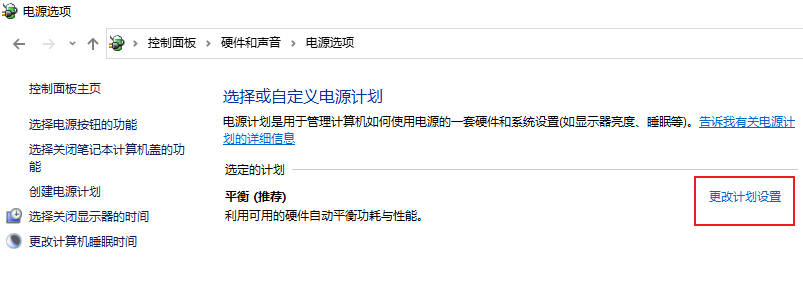
4. Selepas masuk, klik Change Advanced Power Settings.
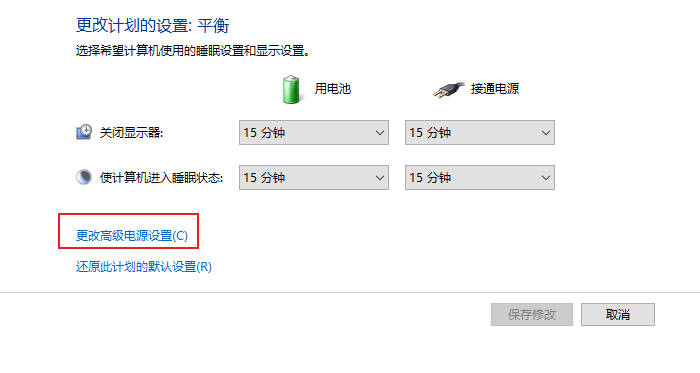
5. Apabila kotak dialog muncul, kembangkan pengurusan kuasa pemproses.
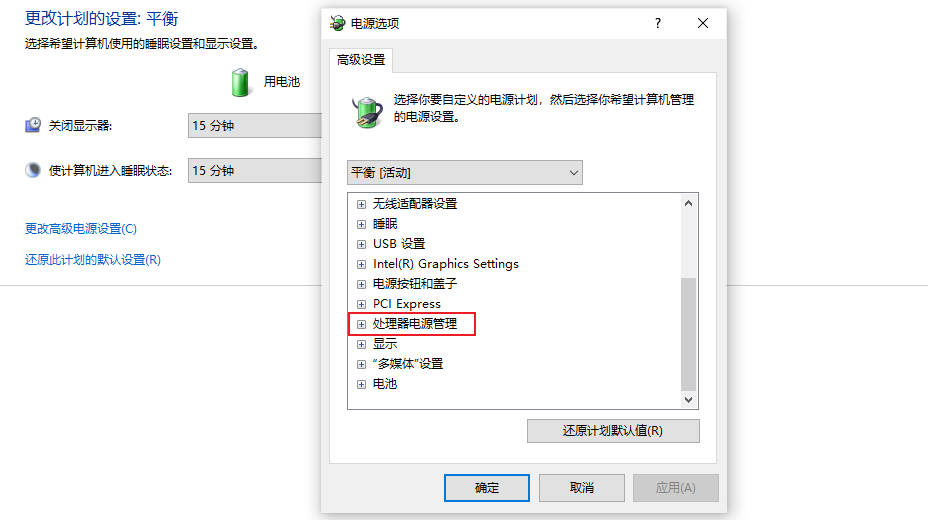
6. Terdapat dua kaedah penyejukan sistem untuk dipilih, ubah suai kaedah penyejukan. Klik OK untuk melengkapkan tetapan.
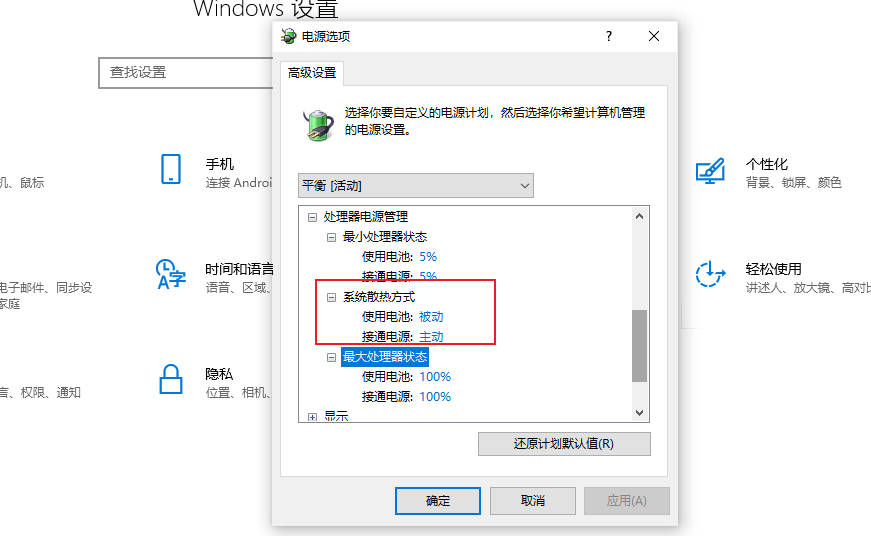
Atas ialah kandungan terperinci Di manakah mod penyejukan win11_Pengenalan lokasi mod penyejukan win11. Untuk maklumat lanjut, sila ikut artikel berkaitan lain di laman web China PHP!

